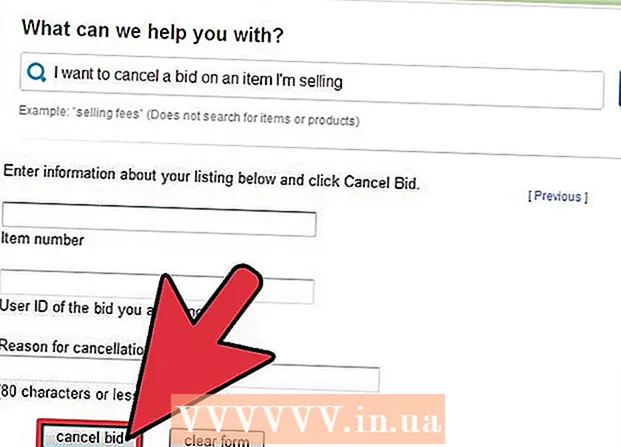著者:
Morris Wright
作成日:
22 4月 2021
更新日:
1 J 2024

コンテンツ
Gmailの受信トレイをより効率的に整理しますか?ラベルとフィルタを使用すると、Gmailのフォルダシステムに相当するメッセージを並べ替えることができます。ラベルの使用方法は従来のフォルダシステムとは多少異なり、慣れるまでに時間がかかる場合がありますが、ラベルに慣れると、メールをより効率的に整理できます。
ステップに
ディレクトリのしくみ
 Gmailでは、従来の「フォルダ」の代わりに「ラベル」を使用しています。 Gmailには従来の意味での「フォルダ」はありません。代わりに、「ラベル」を使用してメッセージを並べ替えます。これらのラベルはフォルダに似ていますが、いくつかの重要な点で使用方法が異なります。1つのメッセージに複数のラベルを割り当てることができ、ラベルはメールが受信トレイに表示されるかどうかには影響しません。
Gmailでは、従来の「フォルダ」の代わりに「ラベル」を使用しています。 Gmailには従来の意味での「フォルダ」はありません。代わりに、「ラベル」を使用してメッセージを並べ替えます。これらのラベルはフォルダに似ていますが、いくつかの重要な点で使用方法が異なります。1つのメッセージに複数のラベルを割り当てることができ、ラベルはメールが受信トレイに表示されるかどうかには影響しません。 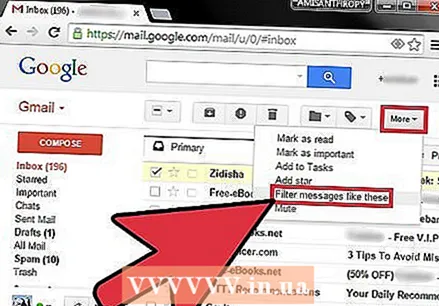 メッセージには手動でラベルを付けることも、「フィルター」を使用して自動的に並べ替えることもできます。 メッセージを手動でラベルに関連付けることも、メッセージを受信するとすぐに自動的にラベルが付けられるように設定することもできます。メッセージが受信トレイに表示されるかどうかは、「フィルター」と呼ばれる自動並べ替えに設定したルールによって決まります。
メッセージには手動でラベルを付けることも、「フィルター」を使用して自動的に並べ替えることもできます。 メッセージを手動でラベルに関連付けることも、メッセージを受信するとすぐに自動的にラベルが付けられるように設定することもできます。メッセージが受信トレイに表示されるかどうかは、「フィルター」と呼ばれる自動並べ替えに設定したルールによって決まります。 - 明確にするために、受信トレイに表示されないメッセージにラベルを付ける唯一の方法は、メッセージが到着するとすぐに受信トレイに非表示にするフィルターを作成するか、手動でタグ付けしてアーカイブすることです。
パート1/3:メッセージのラベル付け
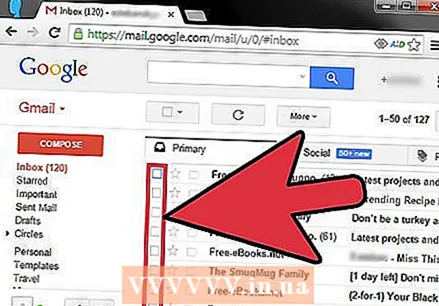 移動する1つまたは複数のメッセージの横にあるチェックボックスをオンにします。
移動する1つまたは複数のメッセージの横にあるチェックボックスをオンにします。 ページ上部の[マップ]ボタンをクリックします。
ページ上部の[マップ]ボタンをクリックします。 「新規作成」を選択します。 作成済みのラベルのリストから選択することもできます。
「新規作成」を選択します。 作成済みのラベルのリストから選択することもできます。 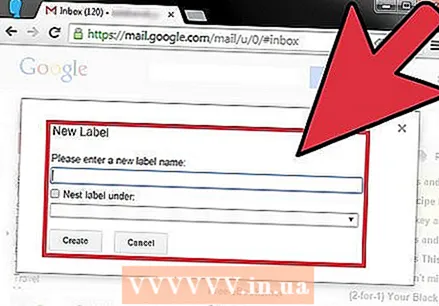 ラベルの名前を入力します。 ラベルを「サブフォルダー」として機能させる場合は、この新しいラベルを配置するラベルを指定します。
ラベルの名前を入力します。 ラベルを「サブフォルダー」として機能させる場合は、この新しいラベルを配置するラベルを指定します。 - ラベルを作成すると、チェックしたすべてのメッセージにこのラベルが割り当てられます。
- フォルダを選択するか、新しいラベルを作成すると、チェックされたメッセージはそのラベルに移動され、受信トレイから削除されます。
パート2/3:メッセージに自動的にラベルを付けて非表示にする
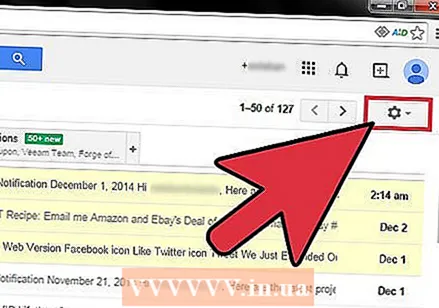 Gmailメニューボタンをクリックします。 歯車のように見え、右上隅にあります。
Gmailメニューボタンをクリックします。 歯車のように見え、右上隅にあります。  「設定」を選択します。
「設定」を選択します。 「フィルター」タブをクリックします。
「フィルター」タブをクリックします。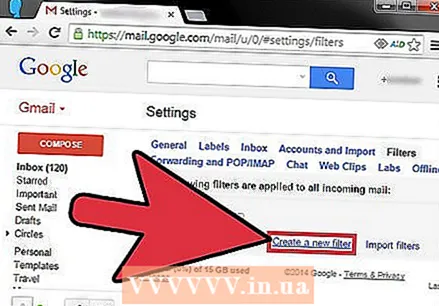 リストの下部にある「CreateNewFilter」をクリックします。
リストの下部にある「CreateNewFilter」をクリックします。 フィルタのソート基準を入力します。 フィルタを使用してメッセージにラベルを付けるために使用できるいくつかの方法があります。
フィルタのソート基準を入力します。 フィルタを使用してメッセージにラベルを付けるために使用できるいくつかの方法があります。 - From-指定されたアドレスからのすべてのメッセージがフィルタリングされます。
- オン-指定したアドレスからのすべてのメッセージがフィルタリングされます。
- 件名-件名に指定された単語を含むすべてのメッセージがフィルタリングされます。
- 単語あり-件名またはテキストに指定された単語を含むすべてのメッセージがフィルタリングされます。
- 単語なし-件名またはテキストに指定された単語が含まれていないすべてのメッセージがフィルタリングされます。
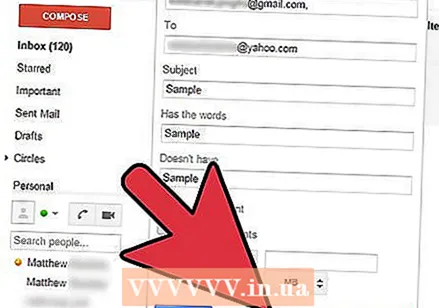 「この検索でフィルターを作成」をクリックします。 一致するメッセージのリストが画面の後ろに表示され、フィルターが作成されます。
「この検索でフィルターを作成」をクリックします。 一致するメッセージのリストが画面の後ろに表示され、フィルターが作成されます。 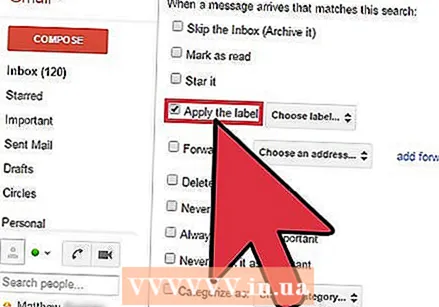 [ラベルを適用する]チェックボックスをオンにして、フィルタリングされたメッセージを並べ替えるラベルを選択します。
[ラベルを適用する]チェックボックスをオンにして、フィルタリングされたメッセージを並べ替えるラベルを選択します。 このフィルタに一致する新しいメッセージを非表示にするには、[受信トレイをスキップ(アーカイブ)]チェックボックスをオンにします。 左側のメニューでラベルを開くと、これらのメッセージを表示できます。
このフィルタに一致する新しいメッセージを非表示にするには、[受信トレイをスキップ(アーカイブ)]チェックボックスをオンにします。 左側のメニューでラベルを開くと、これらのメッセージを表示できます。 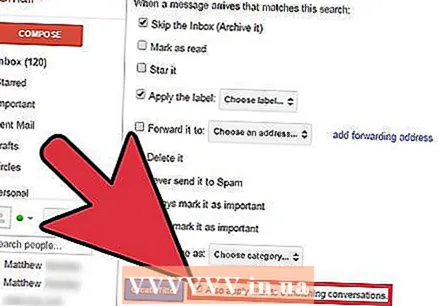 フィルタを既存のメッセージに適用する場合は、[一致するメールにもフィルタを適用する]をオンにします。 これは、多くの古いメッセージをすばやく整理したい場合に非常に便利です。
フィルタを既存のメッセージに適用する場合は、[一致するメールにもフィルタを適用する]をオンにします。 これは、多くの古いメッセージをすばやく整理したい場合に非常に便利です。 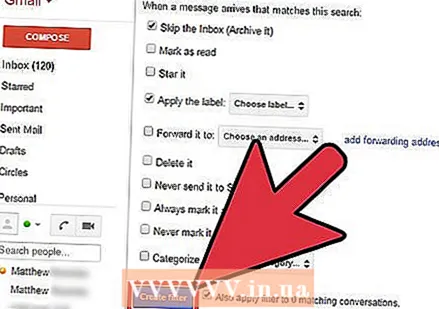 「フィルターの作成」をクリックします。 フィルタ条件を満たす新しいメッセージは、指定したラベルで自動的にマークされ、受信トレイに非表示になります(選択した場合)。
「フィルターの作成」をクリックします。 フィルタ条件を満たす新しいメッセージは、指定したラベルで自動的にマークされ、受信トレイに非表示になります(選択した場合)。
パート3/3:ソートされたメールの表示
 左側のメニューのラベルをクリックして、コンテンツを表示します。 ラベルが太字の場合は、まだ読んでいない新しいメッセージが含まれています。
左側のメニューのラベルをクリックして、コンテンツを表示します。 ラベルが太字の場合は、まだ読んでいない新しいメッセージが含まれています。 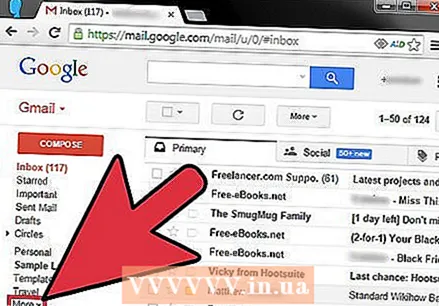 ラベルリストの下部にある[その他]ボタンをクリックして、すべてのラベルを表示します。 [設定]メニューの[ラベル]タブを使用して、ショートリストからラベルを表示および非表示にできます。 「詳細」をクリックすると、通常は非表示になっているラベルを含む、すべてのラベルを表示できます。
ラベルリストの下部にある[その他]ボタンをクリックして、すべてのラベルを表示します。 [設定]メニューの[ラベル]タブを使用して、ショートリストからラベルを表示および非表示にできます。 「詳細」をクリックすると、通常は非表示になっているラベルを含む、すべてのラベルを表示できます。 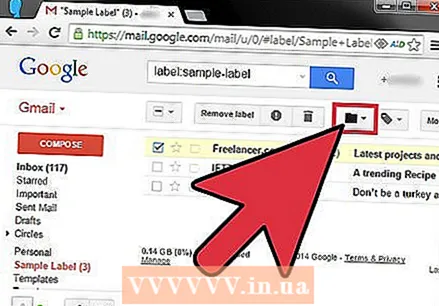 並べ替えたメッセージを別のラベルに移動します。 チェックボックスをオンにしてからフォルダボタンを使用して新しい場所を選択することにより、いつでもメッセージを移動できます。
並べ替えたメッセージを別のラベルに移動します。 チェックボックスをオンにしてからフォルダボタンを使用して新しい場所を選択することにより、いつでもメッセージを移動できます。